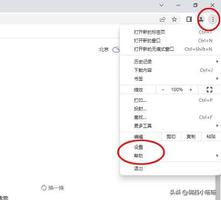如何在Windows电脑之间无线共享文件
您如何与人们共享您的文件?通过电子邮件发送、将其复制到 USB 记忆棒或上传到云端?与他人共享文件的最佳方式是什么?
过去,如果您尝试共享文件,基本上有 3 个选择。1. 通过电子邮件,这是一种易于使用的方法。2. 使用文件传输协议。通过 FTP 共享文件已经很古老了,但是却很有魅力。大多数高级用户使用此方法来共享和传输文件,因为创建自己的 FTP 服务器就像创建自己的私有云一样。3. 对于大文件,您可以将文件复制到光盘上,然后将其交给或邮寄给收件人。
如今,随着云存储变得越来越流行,我们有几乎无穷无尽的选择——使用 Google Drive、Dropbox、Box、Microsoft OneDrive 等文件共享服务都是最佳选择。这些云存储服务使向多人发送大型文件或文件夹变得更加容易,无论他们使用的是 Android 操作系统、iOS 系统还是 Windows 操作系统。
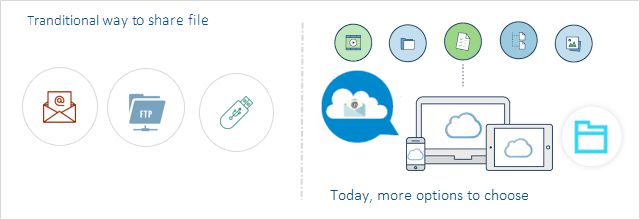
如果您使用的是 Windows PC,您一定不想错过这个消息:微软正在推出一项功能,让 Windows 10 PC 通过蓝牙或 Wi-Fi 与附近的人和设备即时共享视频、照片、文档和网站。附近共享使文件共享变得更加容易。
以下是如何使用附近共享以及您可以使用附近共享执行哪些操作。
- 第 1 部分:如何使用附近共享
- 第 2 部分:您可以使用附近共享做什么
如何启用附近共享
要使用附近共享,您需要一台较新的 Windows 10 计算机或平板电脑。确保两台电脑都支持附近共享。附近共享需要满足以下条件:
- Windows 10 版本 1803。检查您的 Windows 版本。
- 它也应该具有蓝牙技术,尽管如果需要的话它可以通过 Wi-Fi 工作。
要启用附近共享,请转到“设置” > “系统” > “共享体验”,并确保“ 我可以共享或接收来自 附近 的每个人”的内容。
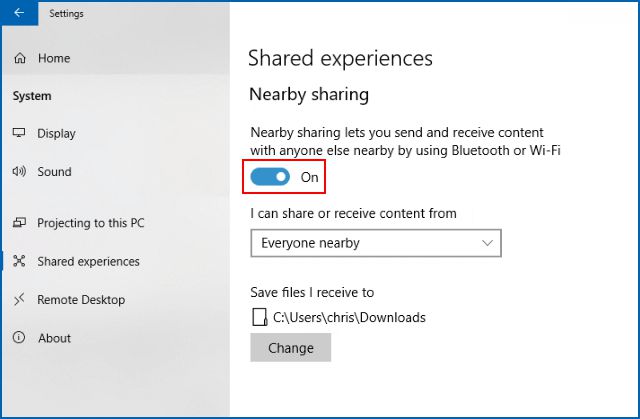
如果您在电脑上没有看到该选项,则需要安装 Windows 更新。转到“设置” > “更新和安全” > “Windows 更新”。单击“检查更新”。按照提示 更新 您的电脑。
您可以通过近距离共享做什么
快分享吧。通过单击应用程序中的共享超级按钮或右键单击获取共享菜单,将在 Microsoft Edge 上查看的任何视频、照片、文档或网页发送给附近的人。您可以通过蓝牙或 Wi-Fi 在会议室与同事分享报告,或在图书馆与最好的朋友分享假期照片。
在 Microsoft Edge 中共享网页
要在 Microsoft Edge 中共享 URL,首先导航到该网站。然后:
- 在 Edge 的菜单栏上,单击 “共享” 按钮。
- 等待 Edge 寻找附近的设备。
- 在显示的列表中,单击 要共享的设备。
- 用户将收到通知并单击它以访问共享信息。
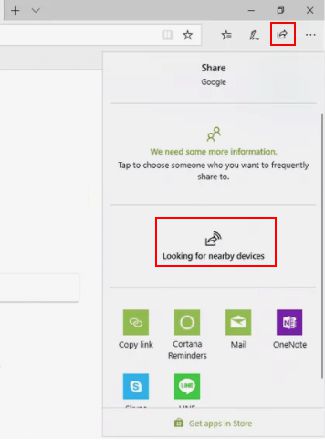
在文件浏览中共享文件
要在文件资源管理器中共享文件,请打开 文件资源管理器 并导航到要共享的文件。
- 单击 共享 选项卡。
- 单击 共享。
- 等待可用设备列表填充,然后单击 要共享的设备。
- 用户将收到通知并单击它以访问共享文件。
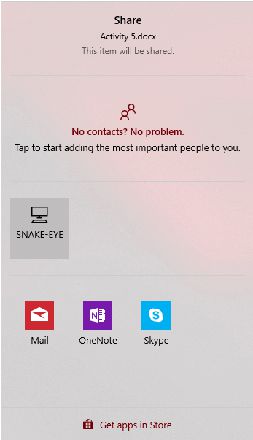
在照片应用程序中共享图像
- 在“照片”应用程序中打开要共享的照片 。
- 单击 共享。
- 在结果列表中,单击 要共享的设备。
- 用户将收到通知并单击它以访问共享信息。
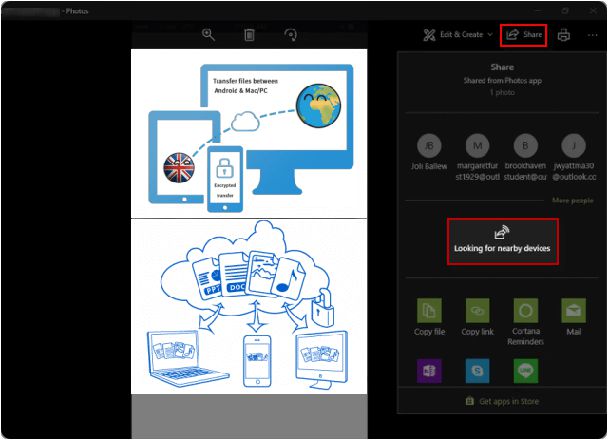
以上是 如何在Windows电脑之间无线共享文件 的全部内容, 来源链接: www.tmjl8.com/smart/436320.html